- אתה יכול לקבל שגיאה קטלנית 1603 במהלך התקנת התוכנה. זה חוסם את התהליך.
- קוד השגיאה 1603 פירושו שהתוכנית כבר מותקנת ולכן עליכם לבדוק זאת.
- פתרון לבעיה זו הוא סגירת חלק מהתהליכים ב- Windows 10.
- חוסר מקום בדיסק עלול לגרום לבעיה זו ולכן בדוק אם יש לך מספיק מקום פנוי.

- הורד את כלי התיקון למחשב Restoro שמגיע עם טכנולוגיות פטנט (פטנט זמין פה).
- נְקִישָׁה התחל סריקה כדי למצוא בעיות של Windows שעלולות לגרום לבעיות במחשב.
- נְקִישָׁה תיקון הכל כדי לפתור בעיות המשפיעות על אבטחת המחשב וביצועיו
- Restoro הורדה על ידי 0 קוראים החודש.
Windows Installer מתקין ומסיר תוכנה עם פורמטים של חבילות MSI חלונות 10.
למרות זאת, מתקין וינדוס לא תמיד מתקין את התוכנה כנדרש ועלול להחזיר מדי פעם הודעת שגיאה המציינת, 1603 שגיאה אנושה במהלך ההתקנה.
לכן, משתמשים לא יכולים להתקין או להסיר תוכנית כאשר זה הודעת שגיאה מופיע. להלן מספר תיקונים שככל הנראה יפתרו את השגיאה 1603.
כיצד ניתן לתקן את קוד השגיאה 1603?
- סגור את תוכנת הרקע
- בדוק אם התוכנה עדיין לא מותקנת
- בדוק שיש מספיק מקום בכונן הקשיח לתוכנית
- פתח את פותר הבעיות להתקנה ולהסרה של התוכנית
- מחק קבצים זמניים מתיקיית Windows Temp
- הפעל מחדש את שירות Windows Installer
- ערוך את ערך הרישום NtfsDisable8dot3NameCreation
- הענק הרשאה לשליטה מלאה בכונן ההתקנה
1. סגור את אפליקציות הרקע
- לחץ על מקש Win + X מקש חם.
- בחר מנהל משימות בתפריט כדי לפתוח את חלונו.
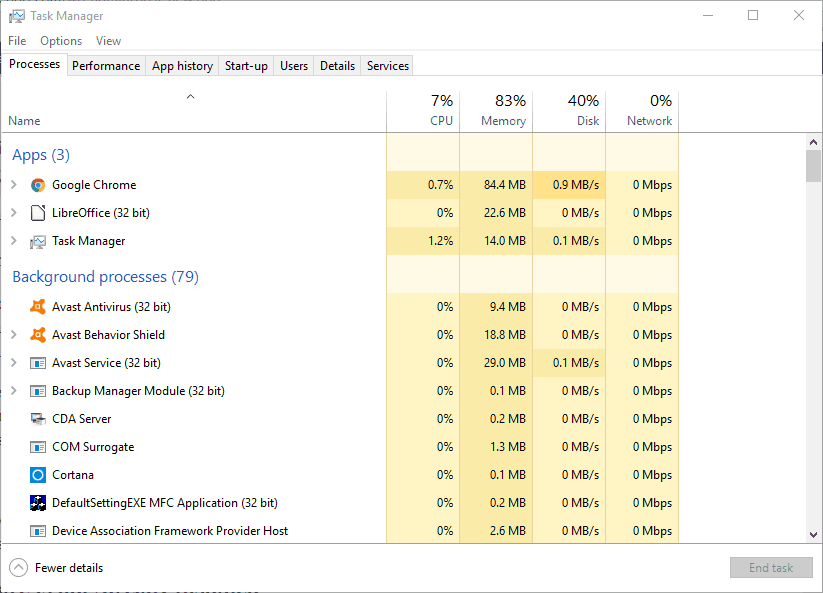
- לחץ על תהליכים בכרטיסייה בתצלום המצוי מעל.
- סגור את כל התוכנות המופיעות באפליקציות על ידי בחירת התוכניות ולחיצה על סיום משימה לַחְצָן.
- ניתן גם לסגור תהליכי תוכנית של צד שלישי המפורטים ב- תהליכים הכרטיסייה.
תוכנת רקע עלולה לערער את Windows Installer בעת התקנת תוכנית. ככזה, סגור את רוב תוכנות הרקע לפני התקנת התוכנית.
סגור את כל החלונות בשורת המשימות וסמלי התוכנה של צד שלישי באזור ההודעות. ניתן גם לסגור תוכניות נוספות באמצעות מנהל המשימות כמפורט לעיל.
2. בדוק אם התוכנה עדיין לא מותקנת
- כדי להסיר תוכנית, לחץ על מקש Win + R. קיצור מקשים לפתיחה לָרוּץ.
- להיכנס appwiz.cpl בתיבת הטקסט של Run.
- זה פותח את התוכניות והתכונות לוח בקרה הכרטיסייה שבה תוכלו לבחור תוכנית להסרה ואז ללחוץ הסר התקנה.
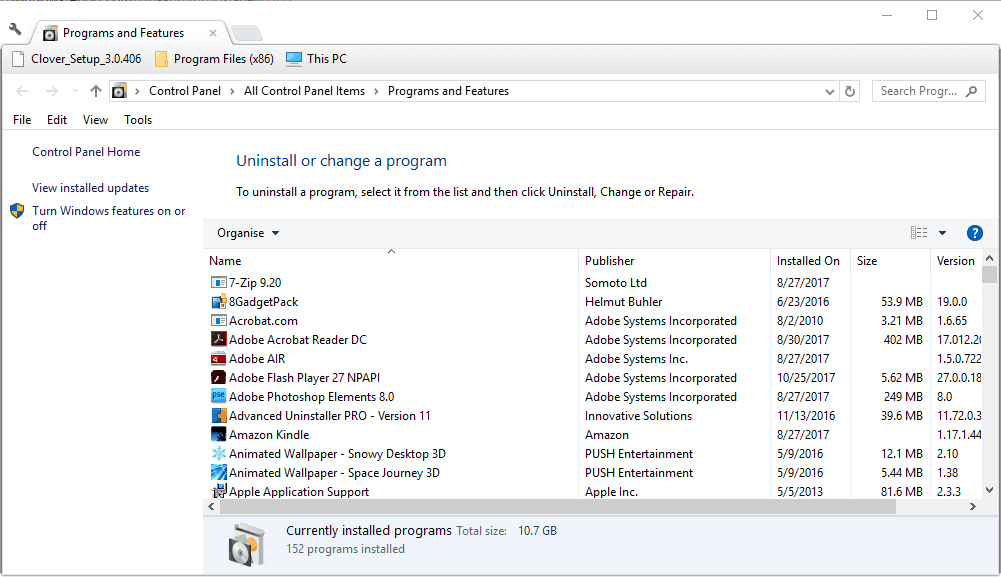
- תיבת דו-שיח תיפתח כנראה ושואלת אם אתה בטוח לגבי הסרת התוכנה. לחץ על כן כפתור לאישור.
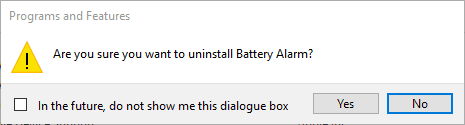
- ואז נסה להתקין את התוכנית הנדרשת שוב.
אם אתה מקבל את השגיאה 1603 עבור תוכנית ספציפית אחת, ייתכן שהתוכנה כבר מותקנת.
בדוק שאין לך עדיין גרסה קודמת של התוכנה. אם כן, תחילה הסר את התקנת גרסת התוכנית הקודמת.
לפעמים, כשאתה משתמש בהליכים רגילים כמו זה שלמעלה, התוכנית לא מותקנת לחלוטין. זה משאיר כמה קבצים שמונעים ממך להתקין אותו שוב.
אל תדאג כי אתה עדיין יכול להשתמש בתוכנה ייעודית שמקפידה להסיר את ההתקנה של תוכנית לחלוטין, מבלי להשאיר עקבות מאחור.
הכלי המומלץ להלן מהיר מאוד וקל לשימוש במיוחד, כך שלא תזדקק להכשרה קודמת.

מסיר ההתקנה של IObit
לאחר שתשתמש ב- IObit Uninstaller תדע בדיוק שהחלטת להסיר את התוכנית ואת כל שאריותיה.
3. בדוק אם יש מספיק מקום בכונן הקשיח לתוכנית
- לִפְתוֹחַ סייר קבצים על ידי לחיצה על כפתורו בשורת המשימות של Windows 10.
- נְקִישָׁה מחשב זה כדי לפתוח רשימת תיקיות וכוננים כמו בתצלום המצוין ישירות למטה.
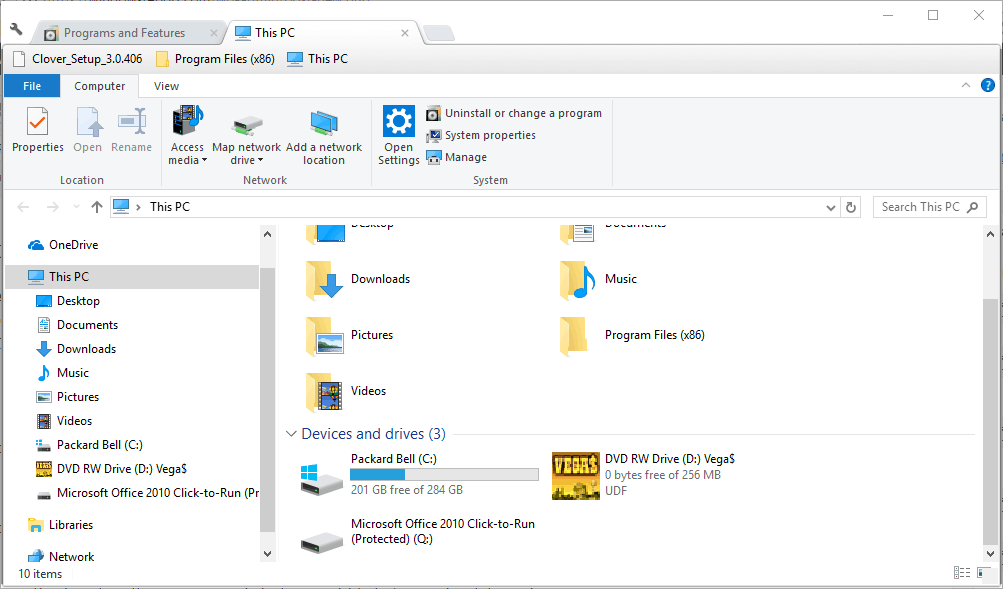
- לחץ לחיצה ימנית על כונן C: שלך ולחץ נכסים כדי לפתוח את הכרטיסייה כללי המוצגת ישירות למטה.
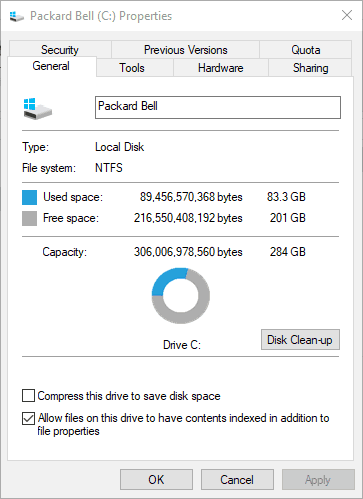
- כרטיסייה זו מראה לך כמה מקום פנוי יש בכונן הקשיח. אם אין מספיק מקום פנוי לתוכנית, הסר תוכנת צד שלישי כלשהי או הפעל כלי ניקוי דיסק כדי לפנות אחסון בכונן הקשיח.
כמו כן, שים לב שאולי לא יהיה מספיק מקום פנוי בכונן הקשיח עבור התוכנה. אולי תצטרך לפנות שטח HDD אם התוכנה דורשת יותר מג'יגה אחסון אחד.
ראשית, בדוק פעמיים את דרישת מערכת האחסון הקשיחה המינימלית של התוכנה. ואז בדוק שיש מספיק מקום בכונן הקשיח כפי שמוצג לעיל.
4. פתח את פותר הבעיות להתקנה ולהסרה של התוכנית

הפעל סריקת מערכת כדי לגלות שגיאות אפשריות

הורד את Restoro
כלי לתיקון מחשב

נְקִישָׁה התחל סריקה כדי למצוא בעיות ב- Windows.

נְקִישָׁה תיקון הכל כדי לפתור בעיות עם טכנולוגיות פטנט.
הפעל סריקת מחשב באמצעות כלי התיקון Restoro כדי למצוא שגיאות הגורמות לבעיות אבטחה ולהאטות. לאחר השלמת הסריקה, תהליך התיקון יחליף קבצים פגומים בקבצי ורכיבי Windows חדשים.
באמצעות פותר הבעיות להתקנה ולהסרה של התוכנית עבור Windows 10, אתה יכול לתקן שגיאות בהתקנת תוכנה. זה לא פותר בעיות מובנה, אבל אתה יכול להוסיף אותו ל- Windows מ- דף Microsoft זה.
לחץ על הורד בלחצן בדף זה, ופתח את פותר הבעיות מהתיקייה ששמרת אותו. לחץ על הַבָּא כפתור כדי לעבור את שלבי פתרון הבעיות שלו.
לא חובב פותר הבעיות של Windows? בחר אחד מכלי פתרון הבעיות האלה!
5. מחק קבצים זמניים מתיקיית Windows Temp
- פתח את חיפוש Windows על ידי לחיצה על מקש Windows + S.
- להיכנס ניקוי דיסק-מעלה ובחר לפתוח אותו מהתוצאות.
- בחר בכונן C: מהתפריט הנפתח ולחץ על בסדר לַחְצָן.
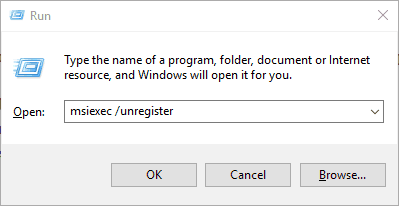
- ניקוי הדיסק יגיד לך כמה מקום בכונן הקשיח הוא יכול לפנות.
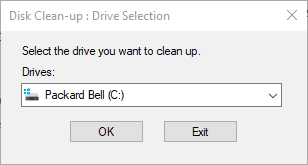
- קבצים זמניים וקבצי אינטרנט זמניים הן שתי תיבות הסימון החיוניות לבחירה כאן. עם זאת, ניתן גם למחוק קטגוריות קבצים אחרות.
- לחץ עלבסדר ולאחר מכן בחר בלחצן מחק קבצים אוֹפְּצִיָה.
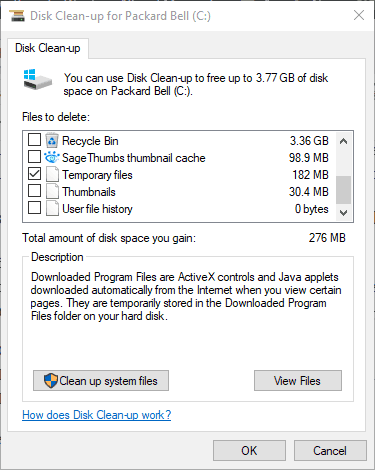
השגיאה 1603 יכולה לנבוע מתיקיית Windows Temp מלאה מדי, הכוללת קבצי תוכנה זמניים. ניקוי קבצים זמניים מתיקיית Temp עשוי גם לסייע בפתרון הבעיה.
ישנם מספר רב של כלי עזר של צד שלישי שאליהם ניתן למחוק קבצים זמניים, אך ניתן למחוק קבצי זבל באמצעות Windows. כלי ניקוי דיסק כמתואר לעיל.
6. הפעל מחדש את שירות Windows Installer
- להיכנס services.msc ב הפעל ולחץ על בסדר לַחְצָן.
- גלול מטה לשירות המתקין של Windows.
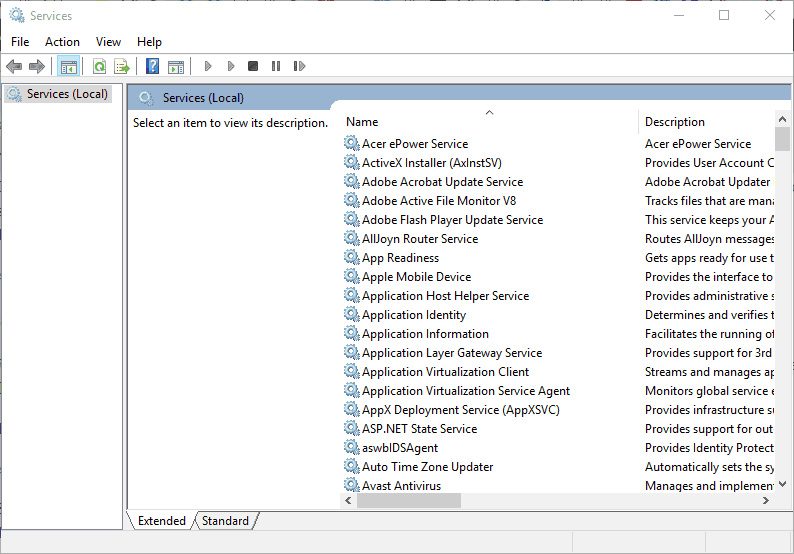
- לחץ פעמיים על Windows Installer כדי לפתוח את החלון בצילום המסך ישירות למטה.
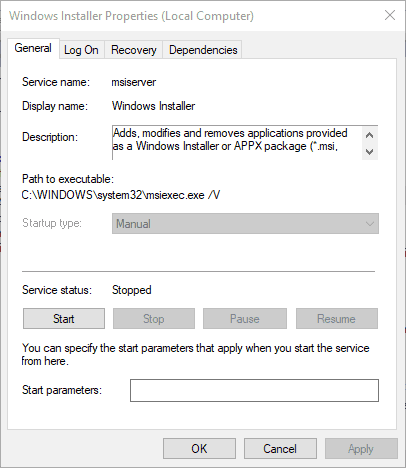
- לחץ על הַתחָלָה לחצן בחלון ההתקנה של Windows. עם זאת, לחץ על תפסיק כפתור אם השירות כבר פועל ואז לחץ הַתחָלָה.
- לחץ על להגיש מועמדות ו בסדר כפתורים.
- כדי לרשום מחדש את Windows Installer, פתח שוב.
- הזן msiexec / בטל רישום בתיבת הטקסט של Run ולחץ על ה- בסדר לַחְצָן.
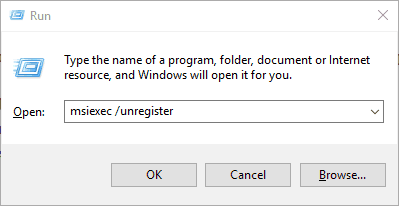
- לאחר מכן, היכנס msiexec / regserver ב Run כדי לרשום את Windows Installer.
שירות Windows Installer כנראה לא יושבת. עם זאת, הפעלה מחדש והרשמה מחדש של Windows Installer עלולה להניע את השירות הזה ולתקן את השגיאה 1603.
7. ערוך את ערך הרישום NtfsDisable8dot3NameCreation
- להיכנס רגדיט ב הפעל ולחץ בסדר לפתוח את עורך רישום.
- לאחר מכן, דפדף לנתיב הבא בעורך הרישום:
מחשב \ HKEY_LOCAL_MACHINEM \ SYSTEM \ CurrentControlSet \ Control \ FileSystem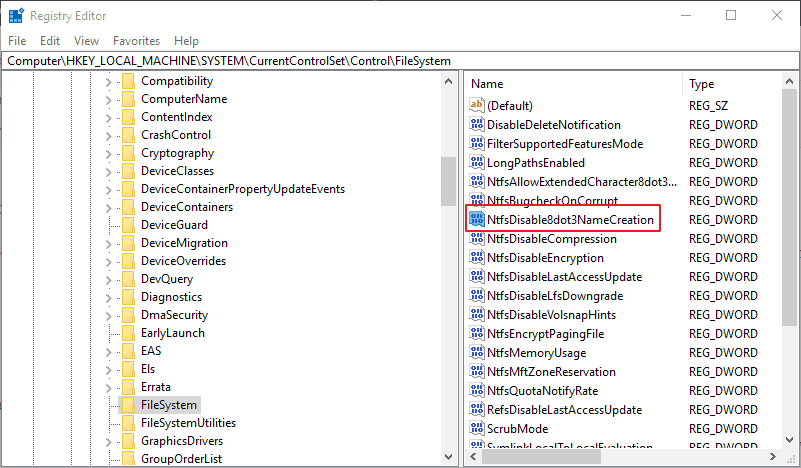
- לחץ פעמיים על ה- NtfsDisable8dot3NameCreation DWORD כדי לפתוח את חלון העריכה של עריכת DWORD (32 סיביות) למטה.
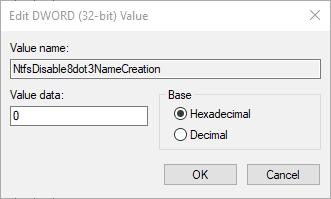
- אם הערך של DWORD כרגע הוא 1, החלף את הערך שלו על ידי הזנת 0 בתיבת הטקסט.
- לחץ על בסדר כדי לסגור את חלון עריכת DWORD.
- סגור את עורך הרישום ואז הפעל מחדש את שולחן העבודה או המחשב הנייד שלך.
השגיאה 1603 עלולה להתרחש אם יצירת שם הקבצים הקצרה מבוטלת. ככזה, הפעלת יצירת שם קבצים קצרה היא דרך נוספת לתקן את השגיאה 1603.
אתה יכול לעשות זאת על ידי עריכת ערך NtfsDisable8dot3NameCreation שלו ברישום, כפי שמוצג בשלבים לעיל.
לא ניתן לגשת לעורך הרישום? עיין במדריך זה ופתור את הבעיה במהירות.
8. הענק הרשאה לשליטה מלאה בכונן ההתקנה
- פתח את סייר הקבצים ולחץ מחשב זה.
- לחץ באמצעות לחצן העכבר הימני על כונן ההתקנה של התוכנה, שבדרך כלל יהיה C, ובחר נכסים.
- בחר בכרטיסיית האבטחה המוצגת ישירות למטה.
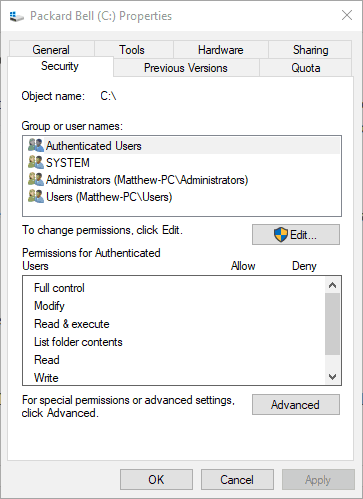
- לחץ על לַעֲרוֹך כפתור לפתיחת החלון ישירות למטה.
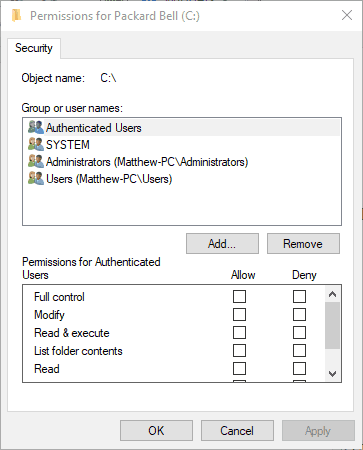
- בחר SYSTEM ולחץ על תיבת הסימון אפשר עבור שליטה מלאה אם זה לא נבחר כרגע. יש לבחור את כל תיבות הסימון אפשר עבור מערכת.
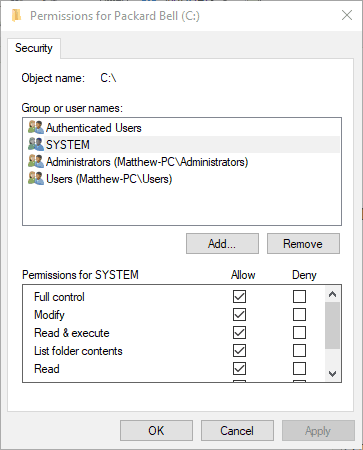
- לחץ על להגיש מועמדות ובסדר לחצנים וסגור את חלון ההרשאות.
- לחץ על מִתקַדֵם כפתור בחלון המאפיינים של הכונן כדי לפתוח את החלון שמוצג למטה.
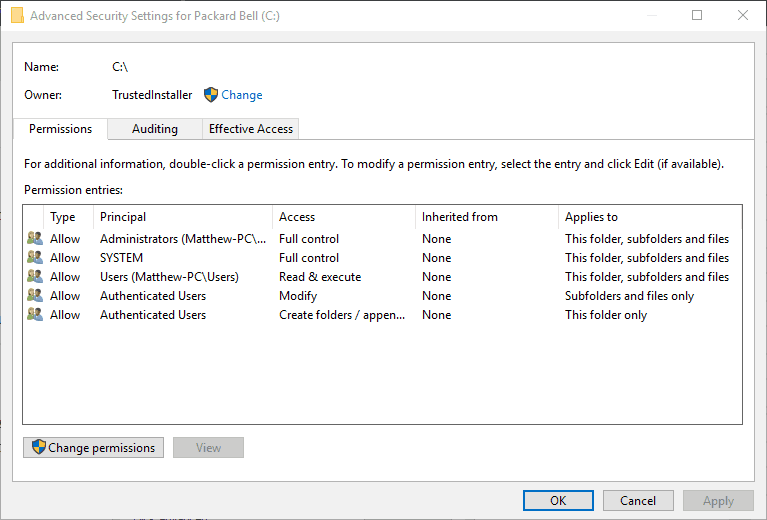
- בחר את שנה הרשאות אוֹפְּצִיָה.
- בחר SYSTEM בכרטיסיה Permissions ואז לחץ על ה- לַעֲרוֹך כפתור לפתיחת חלון הזנת הרשאות.
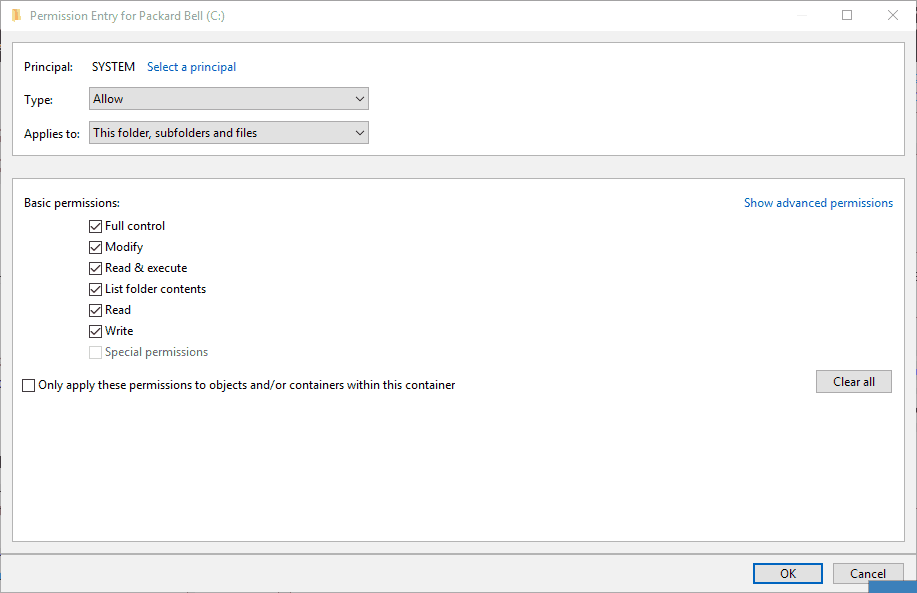
- בחר תיקייה זו, תיקיות משנה וקבצים מהתפריט הנפתח חל על.
- לחץ על בסדר כפתור בחלון הזנת הרשאה.
- לחץ על בסדר כפתורים על כל שאר החלונות הפתוחים.
שגיאה 1603 יכולה להתרחש גם אם לחשבון SYSTEM שלך אין הרשאת שליטה מלאה עבור תיקיית ההתקנה שנבחרה.
תוכל לפתור זאת על ידי התאמת ההרשאות עבור הכונן שאליו אתה מתקין את התוכנה. פעל על פי ההנחיות לעיל כדי לערוך את הרשאות ה- SYSTEM.
אלה כמה החלטות לשגיאה 1603 שעשויות להתקין את התוכנה שלך כנדרש. מלבד התיקונים הללו, ערכות כלים לתיקון של Windows עשויות גם לפתור את הבעיה.
זֶה מדריך תוכנה מספק פרטים נוספים עבור כלי תיקון של Windows שעשויים להיות שימושיים לתיקון שגיאה 1603.
 עדיין יש לך בעיות?תקן אותם בעזרת הכלי הזה:
עדיין יש לך בעיות?תקן אותם בעזרת הכלי הזה:
- הורד את כלי תיקון המחשב הזה דורג נהדר ב- TrustPilot.com (ההורדה מתחילה בעמוד זה).
- נְקִישָׁה התחל סריקה כדי למצוא בעיות של Windows שעלולות לגרום לבעיות במחשב.
- נְקִישָׁה תיקון הכל כדי לפתור בעיות עם טכנולוגיות פטנט (הנחה בלעדית לקוראים שלנו).
Restoro הורדה על ידי 0 קוראים החודש.
שאלות נפוצות
עליך להתחיל בהסרת שאריות ההתקנה הקודמת. תשתמש ב מסיר ייעודי כדי לוודא שהסרת את ההתקנה לחלוטין.
שגיאה זו מתרחשת בדרך כלל כאשר אתה מנסה להתקין אפליקציה שכבר מותקנת. הנה מאמר מומחה בנושא כיצד לתקן שגיאה קטלנית במהלך ההתקנה.
ישנם סוגים רבים של שגיאות קטלניות אך יש לנו רשימה של תוכנה שתתקן את מירב השגיאות של Windows 10.


